-
小编为你说明 ghost win7 笔记本系统桌面上我的电脑图标不见了的手段
- 发布日期:2021-04-02 11:47:13 作者:bag198技术 来 源:http://www.bag198.com
ghost win7 笔记本系统桌面上我的电脑图标不见了的问题司空见惯;不少人觉得ghost win7 笔记本系统桌面上我的电脑图标不见了其实并不严重,但是如何解决ghost win7 笔记本系统桌面上我的电脑图标不见了的问题,知道的人却不多;小编简单说两步,你就明白了;点击Win7系统的开始菜单,然后右键弹出菜单上的计算机,在弹出的菜单上选中在桌面上显示就可以了就可以了。如果没太懂,请看下面ghost win7 笔记本系统桌面上我的电脑图标不见了的解决方法的更多介绍。
方法1
1:win7系统,这个桌面上面一些常用的图标不见了,特别是我的电脑图标不见了会很头疼!
2:点击Win7系统的开始菜单,然后右键弹出菜单上的计算机,如下图所示。
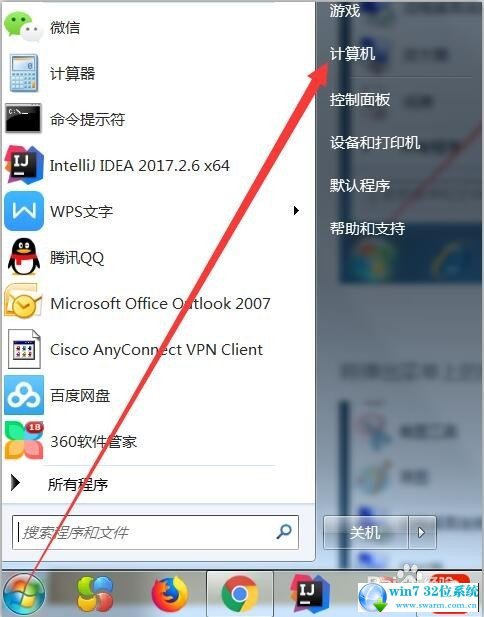
3:在弹出的菜单上选中在桌面上显示就可以了,如下图所示。
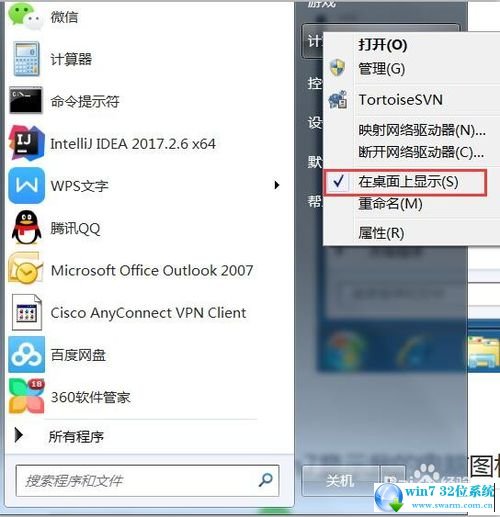
方法2
1:在Win7系统桌面的空白处右键,选择个性化,如下图所示。
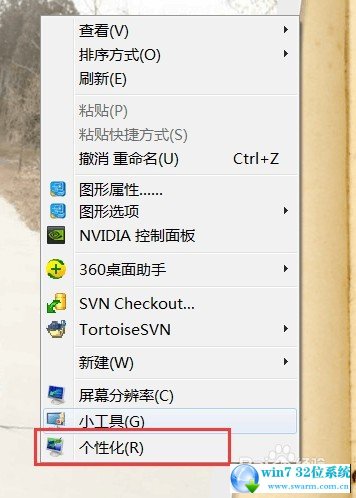
2:在个性化窗口里,点击更改桌面图标,如下图所示
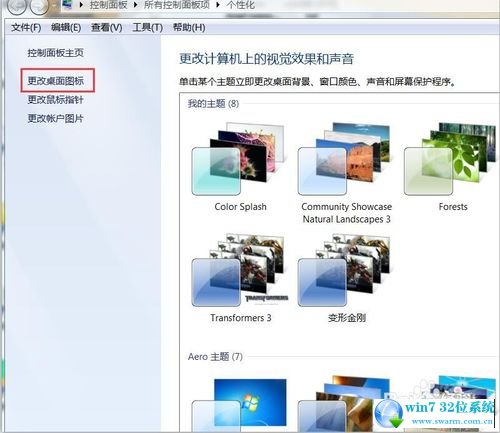
3:在桌面图标设置窗口上,将计算机图标勾选上,然后点击确定,如下图所示
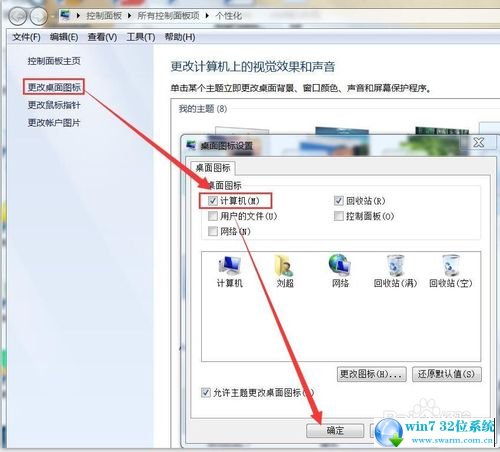
4:此时Win7桌面上就有我的电脑计算机啦。如下图所示。
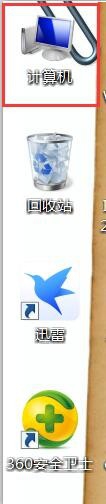
本篇关于ghost win7 笔记本系统桌面上我的电脑图标不见了的解决方法到这里已经讲解完了,有遇到这样情况的用户们可以采取上面的方法步骤来解决,希望帮助到大家。
 萝卜家园 Ghost Win7 32位纯净版 v2019.05
萝卜家园 Ghost Win7 32位纯净版 v2019.05 电脑公司 Ghost Win7 32位纯净版下载 v2019.02
电脑公司 Ghost Win7 32位纯净版下载 v2019.02